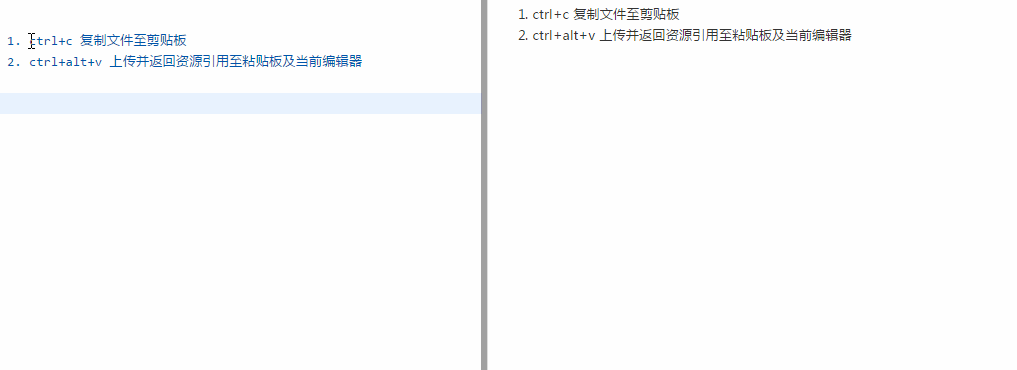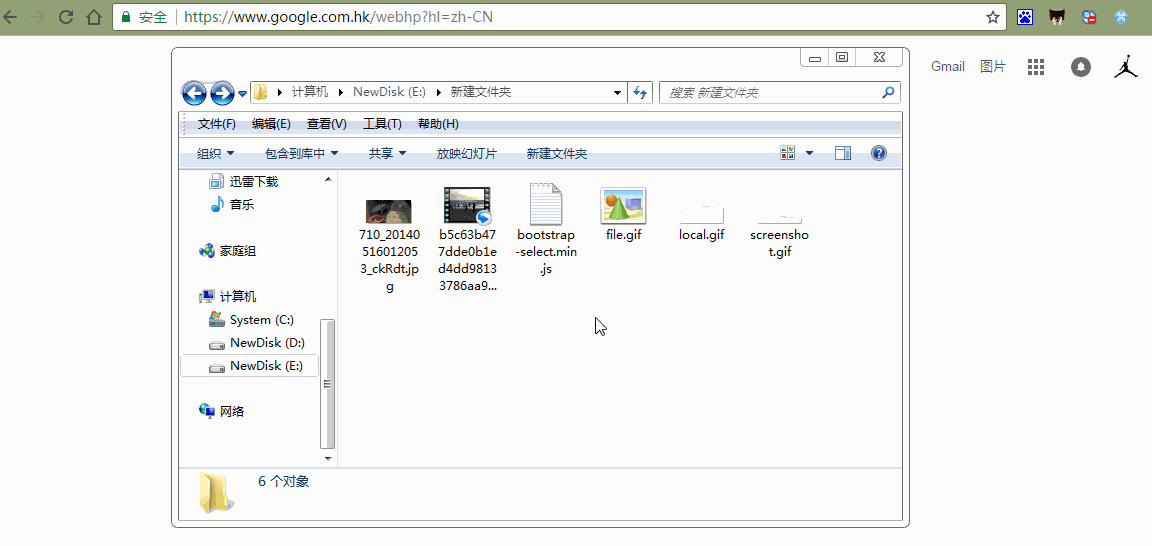写博客当然少不了云储存了,那为什么推荐使用七牛云呢,当然是因为七牛云储存提供10G的免费空间,以及每月10G的流量,存放个人博客外链图片最好不过了,七牛云储存还有各种图形处理功能、缩略图、视频存放速度也给力。
qiniu-image-tool是一个提升 markdown 贴图体验的实用小工具,支持windows 及 mac。其中 qiniu-image-tool-win 为windows版本,基于AutoHotkey和qshell实现,一键上传图片或截图至七牛云,获取图片的markdown引用至剪贴板,并自动粘贴到当前编辑器。
用法
- 复制本地图片、视频、js等文件至剪贴板(ctrl+c)or 使用喜欢的截图工具截图 or 直接复制网络图片.
- 切换到编辑器,ctrl+alt+v便可以看到图片链接自动粘贴到当前编辑器的光标处(同时链接也会保存在粘贴板里)
预览效果图:
本地图片文件上传
![image]()
截图上传
![image]()
其它文件上传
![image]()
安装
首先从 github 下载release版本(有两个版本:2.0 正式版和1.0 正式版,推荐使用2.0 正式版)并解压到任意目录
目录结构应如下: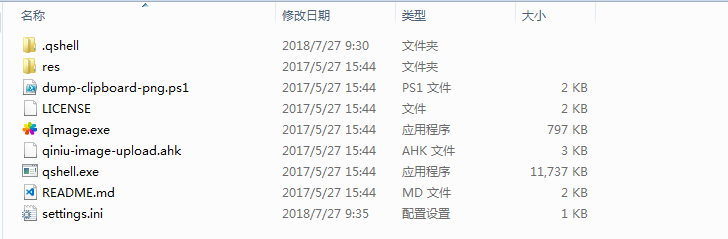
其中dump-clipboard-png.ps1是保存截图的powershell脚本,qiniu-image-upload.ahk 即完成文件上传的AutoHotkey脚本。
配置脚本
打开settings.ini文件,右键选择编辑脚本使脚本在编辑器中打开,找到下面这段代码:

修改这里的五个配置项的值,其中前四个配置项都与七牛账号相关:
ACCESS_KEY & SECRET_KEY
这是qshell操作个人账号的账号凭证,登陆七牛账号后在个人面板->密钥管理中查看,或者直接访问查看。
BUCKET_NAME & BUCKET_DOMAIN
在对象存储->存储空间列表中选择或新建一个存储空间即bucket,点击该bucket在右边看到一个测试域名,该域名即bucketDomain是图片上传后的访问域名。这里要特别注意域名不要少了前面的 ***http头 *** 和最后的那个 斜杠。
运行脚本
配置完成以后以管理员身份运行qImage.exe,这时便可以使用ctrl+alt+v尝试上传图片了。
调试
如果以上操作完成后没有按照预期达到图片上传的效果,感兴趣的筒子可以先自己调试找一下原因,一般报错信息会打印在cmd命令行中,但是cmd窗口一闪而过可能看不清楚,这时候将可选参数DEBUG_MODE = false 改为DEBUG_MODE = true打开调试模式,再次尝试,这时候cmd窗口不会自动关闭,便可以看到具体的报错信息从而对症下药解决问题。
- Post title: Qiniu-image-tool-实现图片一键上传七牛云
- Create time: 2018-07-02 14:12:00
- Post link: 2018/07/02/Qiniu-image-tool-实现图片一键上传七牛云/
- Copyright notice: All articles in this blog are licensed under BY-NC-SA unless stating additionally.